如何通过 2 种简单的方法删除 Procreate 中的背景 |
您所在的位置:网站首页 › procreate 怎么导入图片 › 如何通过 2 种简单的方法删除 Procreate 中的背景 |
如何通过 2 种简单的方法删除 Procreate 中的背景
|
如何通过 2 种简单的方法删除 Procreate 中的背景
阿米莉亚·帕特尔 | 更新: 2023-11-08 Procreate是一款著名的图形编辑器,专为iPhone或iPad上的数字绘画应用而开发,世界各地有大量的人在其中进行素描、绘画和创作他们的艺术作品,其中手写笔是画笔,屏幕是画布。 Procreate 通常用于艺术家进行数字绘画,但作为图形编辑器,它还可以为您完成一些其他照片编辑工作。 例如,您实际上可以通过一些简单的步骤删除 Procreate 中的背景。 这就是本页的主题,告诉您如何在 Procreate 中删除背景。 如果您对 Procreate 制作的图像质量不满意,我们还向您展示了一些可以为您提供帮助的免费在线背景去除器。 现在,让我们开始吧。 内容 第 1 部分:如何在 Procreate 中删除背景 ● 方法一:使用自动选择工具 ● 方法二:使用徒手选择工具 第 2 部分:在 Procreate 中删除背景的缺点 第 3 部分:免费专业在线背景去除剂 ● 任意橡皮擦 ● 斯拉泽 ● 照相室 第 1 部分:如何在 Procreate 中删除背景在Procreate中,主要有两种方法可以选择从图像中删除背景,这取决于图像选择这两种方法中的哪一种。 如果您的图像背景简单,颜色很少,您可以让 Procreate 自动为您选择和删除背景。 但如果您的图像具有复杂的背景,则自动选择将无法正常工作,您需要手动选择它。 我们分享两种如何使用 Procreate 中的 2 个删除工具的方法。 请仔细阅读以获取详细信息。 方法一:使用自动选择工具在这里,我们将通过视觉辅助向您展示如何在 Procreate 中通过一些简单的点击来删除背景,只要图像背景不是那么复杂。 现在继续阅读步骤。 步骤 1。 首先,您应该将图像导入到 Procreate 中以启动背景删除过程。 打开 Procreate 并点击右上角的导入以从您的设备中选择图像。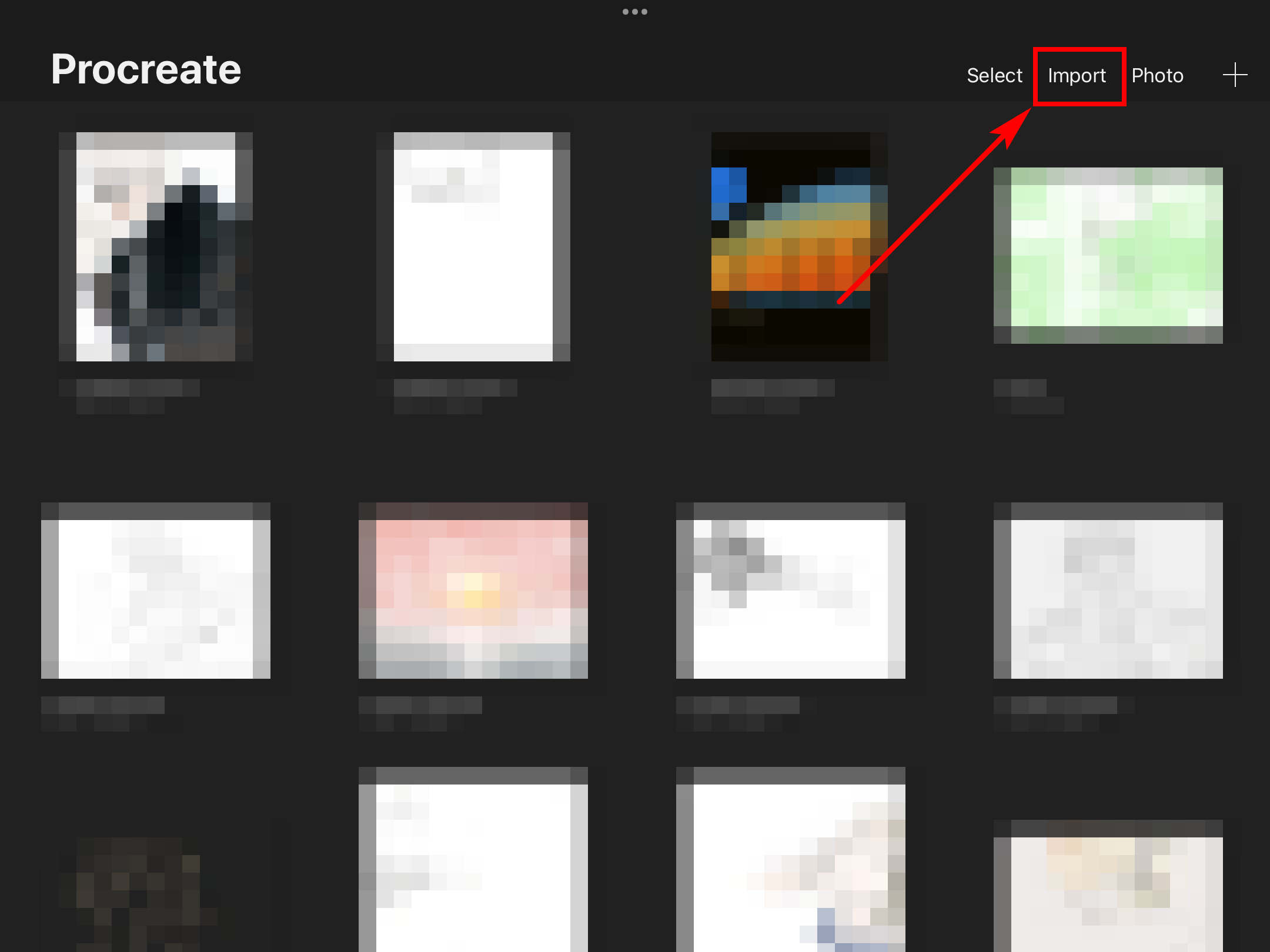 步骤 2。 然后,点击 选择工具,左上角有一个 S 形图标,然后选择 自动表 在底部。
步骤 2。 然后,点击 选择工具,左上角有一个 S 形图标,然后选择 自动表 在底部。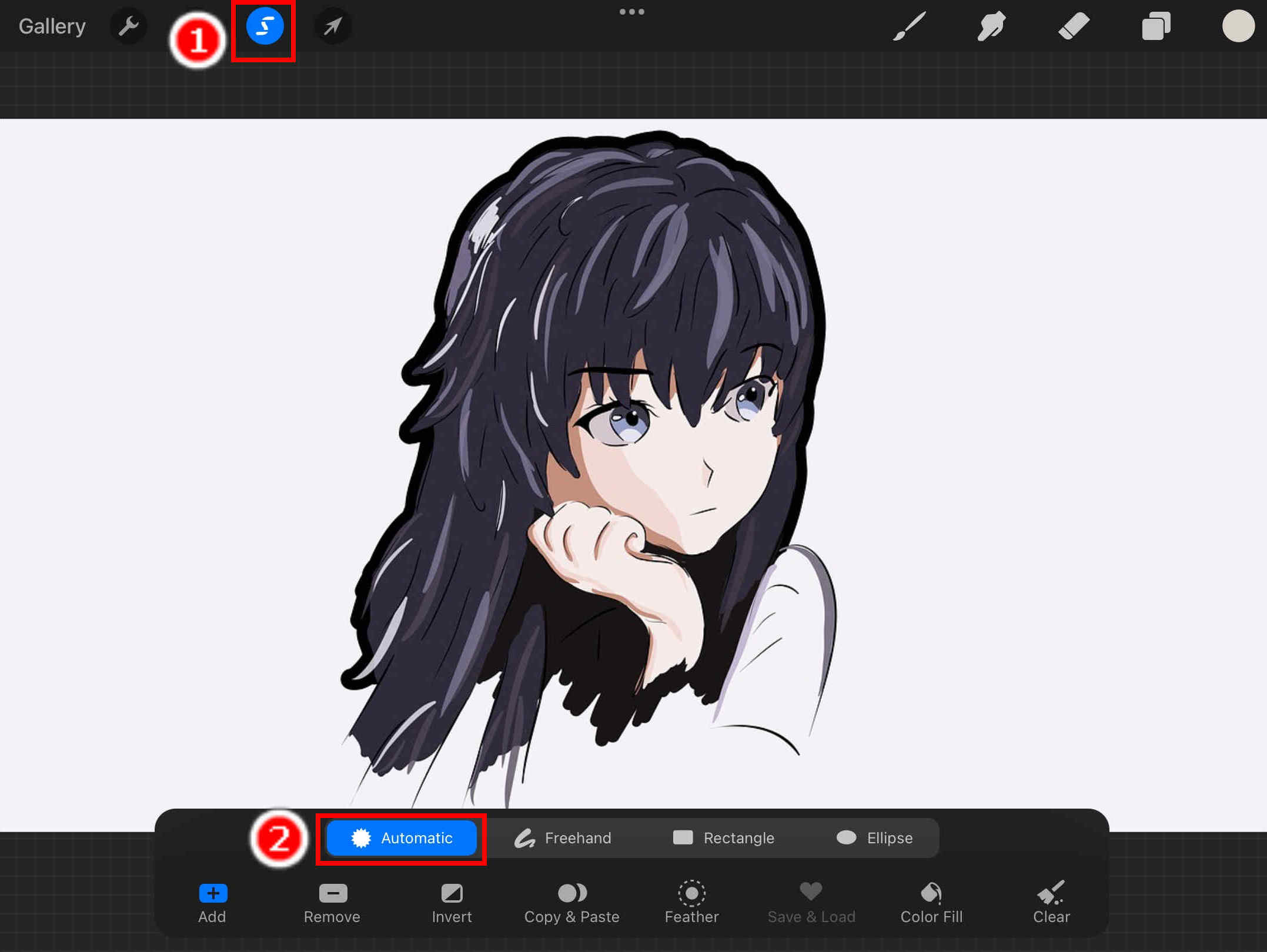 步骤 3。 现在,点击图像的背景,Procreate 将自动选择背景。 有时效果可能不太令人满意,因此您最好在屏幕上滑动手指来调整选择阈值,以做出更好的选择。
步骤 3。 现在,点击图像的背景,Procreate 将自动选择背景。 有时效果可能不太令人满意,因此您最好在屏幕上滑动手指来调整选择阈值,以做出更好的选择。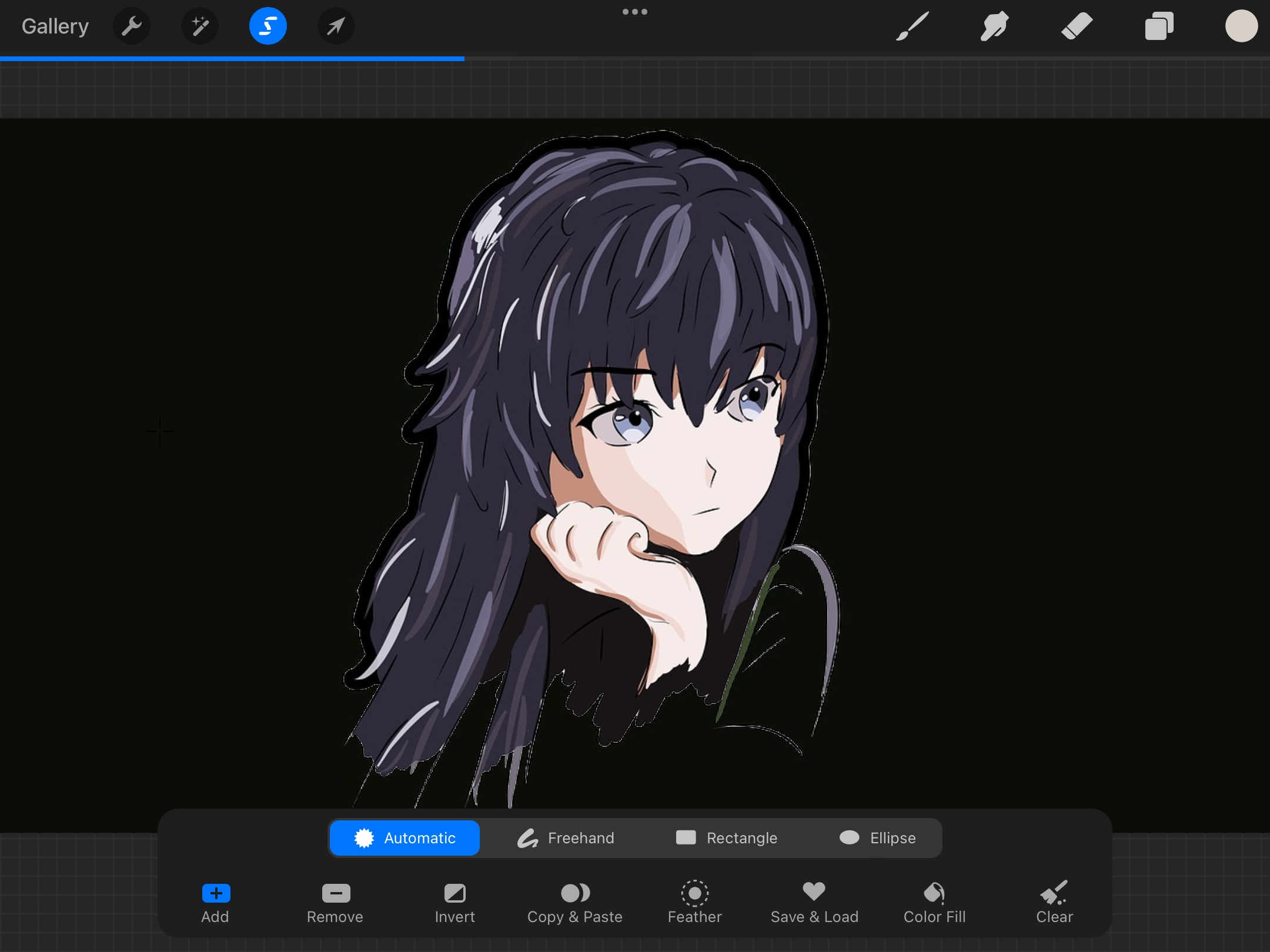 步骤 4。 好吧,接下来,点击反转您的选择 反转 底部的 选择您要保留的对象。 轻按 复制粘贴 在 - 的右边 反转,Procreate 将创建一个新图层,其中包含所选部分,仅包含其他内容
步骤 4。 好吧,接下来,点击反转您的选择 反转 底部的 选择您要保留的对象。 轻按 复制粘贴 在 - 的右边 反转,Procreate 将创建一个新图层,其中包含所选部分,仅包含其他内容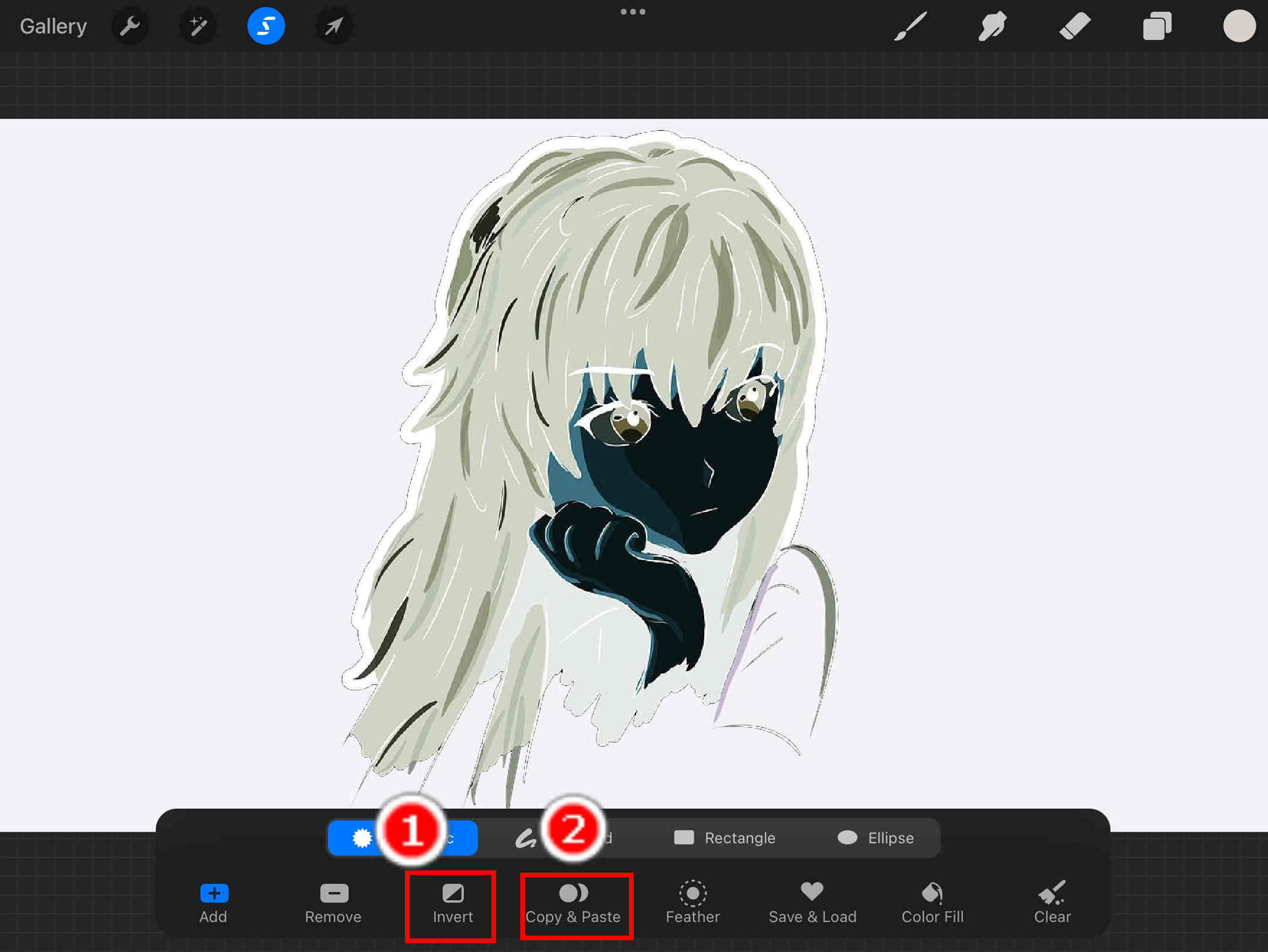 .
步骤 5。 点击右上角的“图层”选项,将出现“图层”弹出菜单。 每个图层的右侧都有一个带有勾号的框,表示每个图层的可见性。 点击原始图层和背景颜色图层的勾号,使它们不可见。 之后,您就成功地让Procreate为您删除背景了。 .
步骤 5。 点击右上角的“图层”选项,将出现“图层”弹出菜单。 每个图层的右侧都有一个带有勾号的框,表示每个图层的可见性。 点击原始图层和背景颜色图层的勾号,使它们不可见。 之后,您就成功地让Procreate为您删除背景了。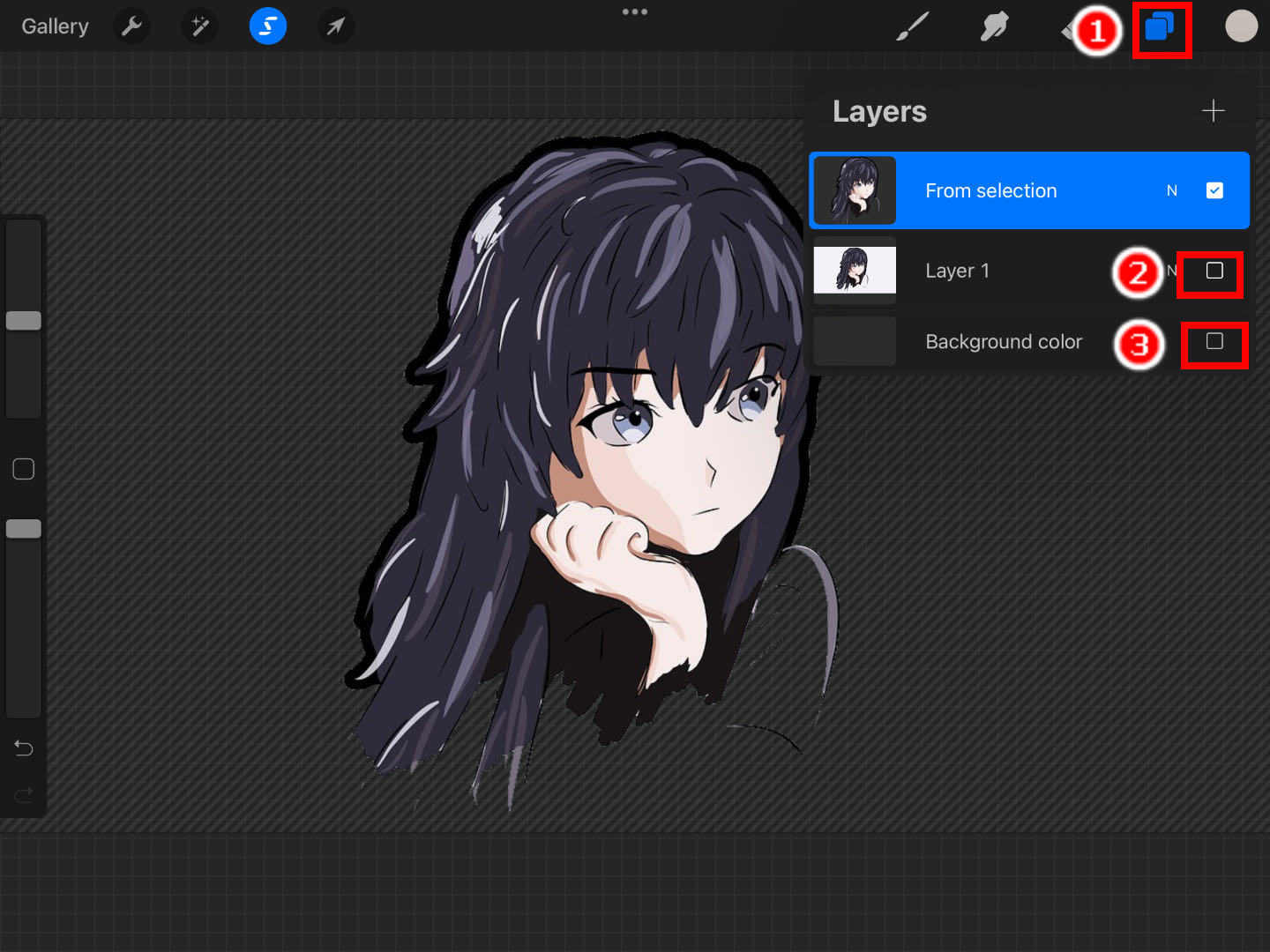 步骤 6。 最后,您在 Procreate 中得到了一个具有透明背景的图像,然后点击 行动 左上角的选项(扳手图标),选择 Share 选项并选择您想要导出结果的图像文件。 我们建议您将结果导出为 PNG 文件,因为它支持透明度。
步骤 6。 最后,您在 Procreate 中得到了一个具有透明背景的图像,然后点击 行动 左上角的选项(扳手图标),选择 Share 选项并选择您想要导出结果的图像文件。 我们建议您将结果导出为 PNG 文件,因为它支持透明度。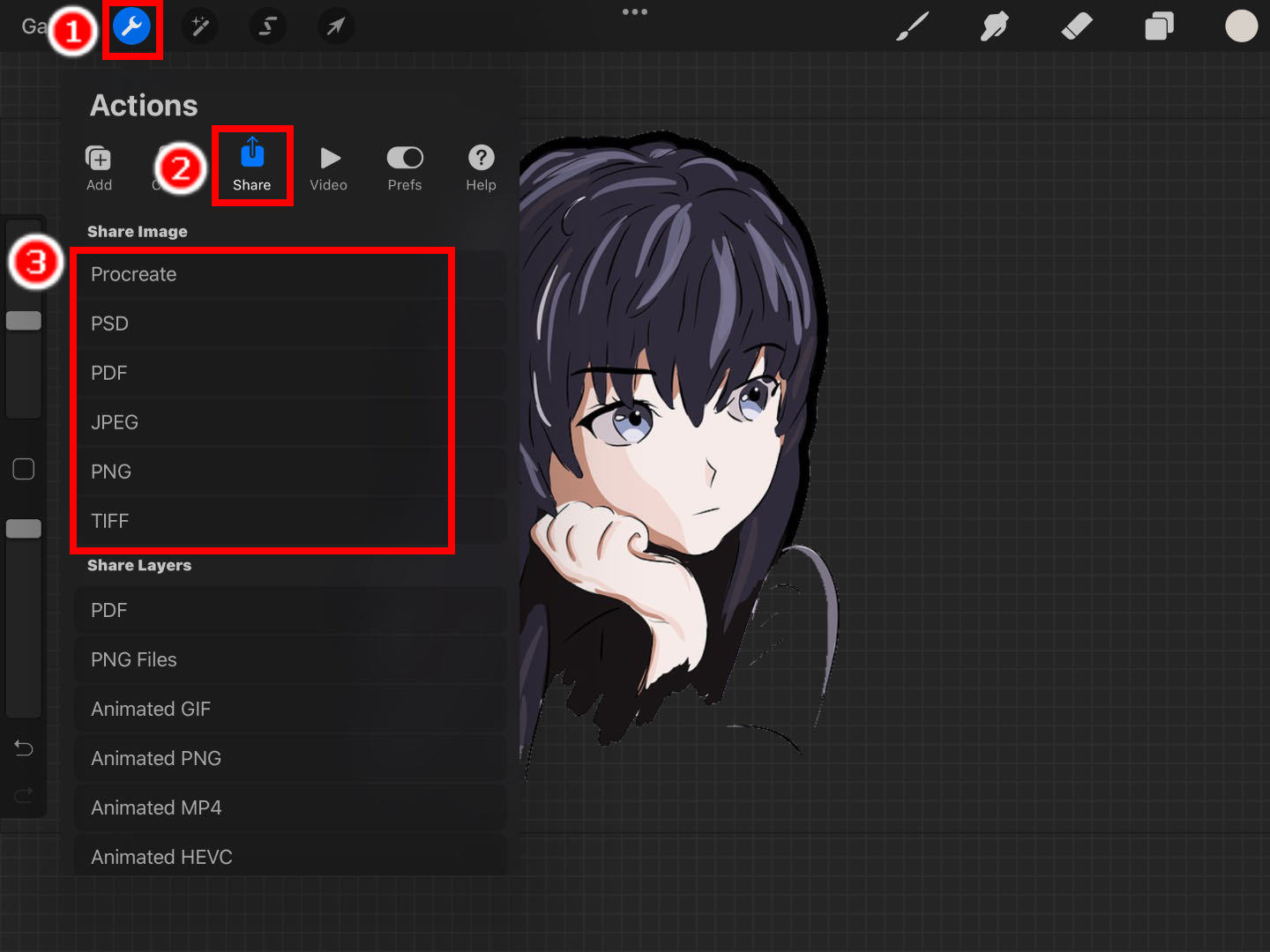 方法 2:使用徒手选择工具
方法 2:使用徒手选择工具
自动选择可能会节省时间,但考虑到Procreate不是专门的背景去除器,选择的算法不太智能,它选择的区域可能不太符合您的期望,尤其是当背景复杂时。 在这种情况下,我们建议您使用徒手选择工具,下面是如何使用它在 Procreate 中使背景透明的步骤。 步骤 1。 导入图像并打开它。 轻按 选择 选项> 写意。 然后,仔细画出你想要保留的物体的轮廓。 为了准确起见,我们建议您使用手写笔进行操作。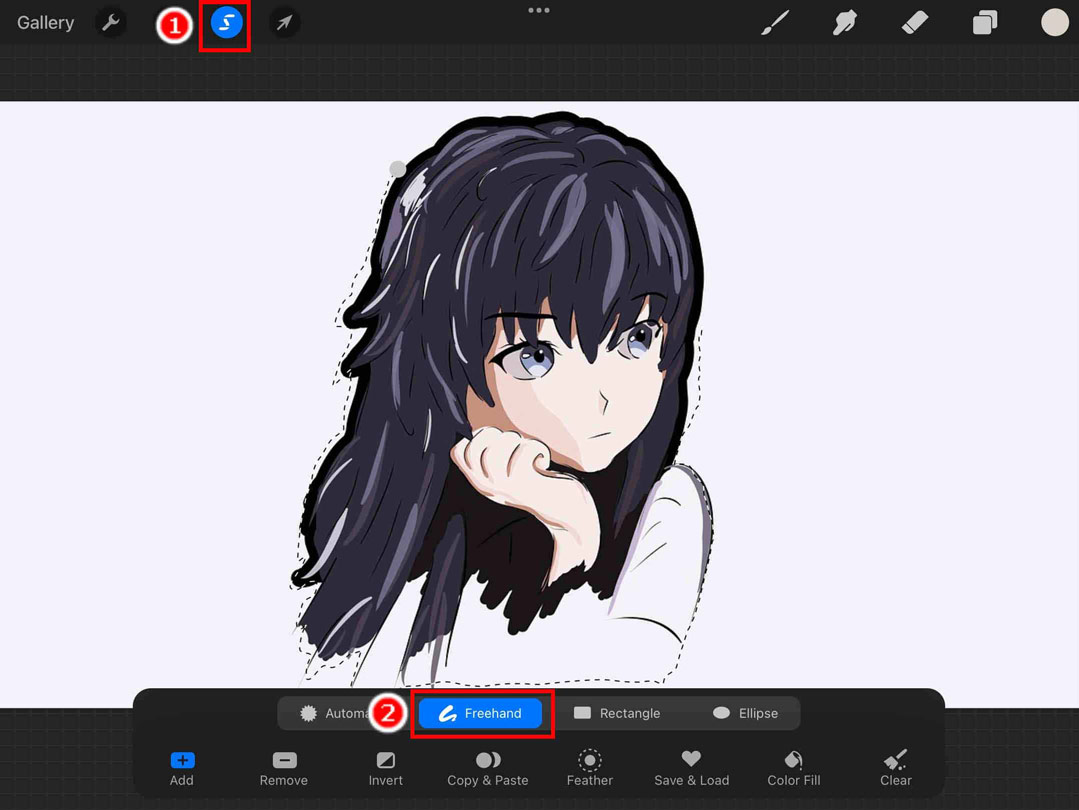 步骤 2。 然后,点击 复制粘贴 创建一个包含所选对象的新图层。
步骤 2。 然后,点击 复制粘贴 创建一个包含所选对象的新图层。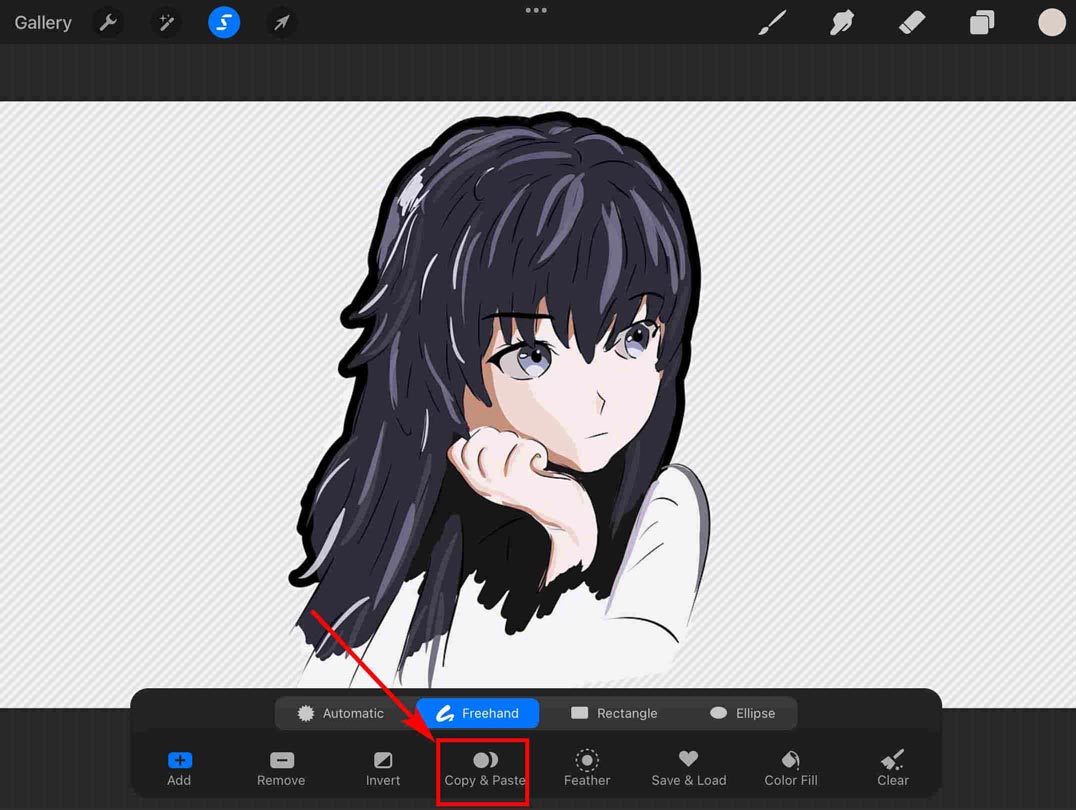 步骤 3。 最后隐藏原来图层和背景色图层,就成功使用Procreate使背景透明了。
步骤 3。 最后隐藏原来图层和背景色图层,就成功使用Procreate使背景透明了。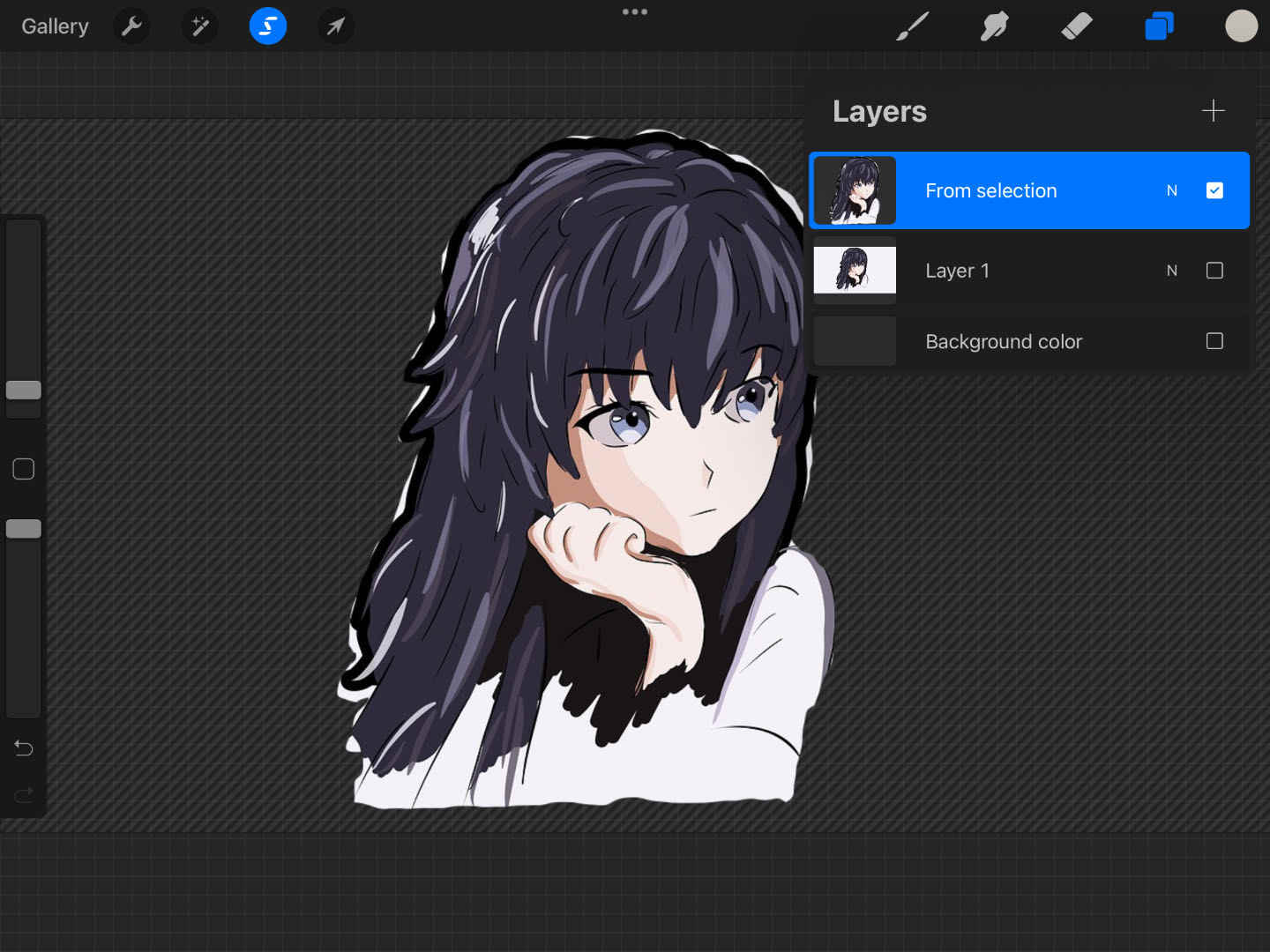 第 2 部分:在 Procreate 中删除背景的缺点
第 2 部分:在 Procreate 中删除背景的缺点
我们不建议您完全依赖 Procreate 来删除某些明显缺陷的背景。 它不是专门的专业背景去除剂,因此很难保证输出质量的一致性。 自动选择可能精度不够,而徒手选择可以精确剪切,但耗时较长。 更重要的是,它需要支付 12.99 美元的软件费用。 如果您是Procreate的长期用户,经常使用其多种功能和工具,那么它对您来说是可以接受的。 然而,如果你只是想删除 Procreate 中的背景,12.99 美元可能有点不经济。 为了节省时间和精力,我们将分享一些解决方法。 在下一部分中,我们将向您介绍 3 个可以用来去除图像背景的在线工具。 我们走吧。 第 3 部分:免费专业在线背景去除剂如果您经常面临去除图像背景的任务,最好让专业的背景去除器自动为您完成这些任务。 它可以节省您大量的宝贵时间并极大地提高您的效率。 这里我们选择三个背景去除工具。 让我们继续阅读详细信息。 任何橡皮擦如果您想精确快速地去除图像的背景, 任何橡皮擦 是一个不错的选择,以其快速和精确而著称。 配备基于人工智能的算法和尖端技术,它可以在几秒钟内去除背景,并生成具有平滑羽化边缘的精确切口。 按照以下步骤了解如何使用这个方便的在线工具从图像中删除背景。 步骤 1。 参观 任何橡皮擦 网站并上传您要删除背景的图像。 你可以打 上传图片 从您的设备中选择图像或将图像拖放到页面中。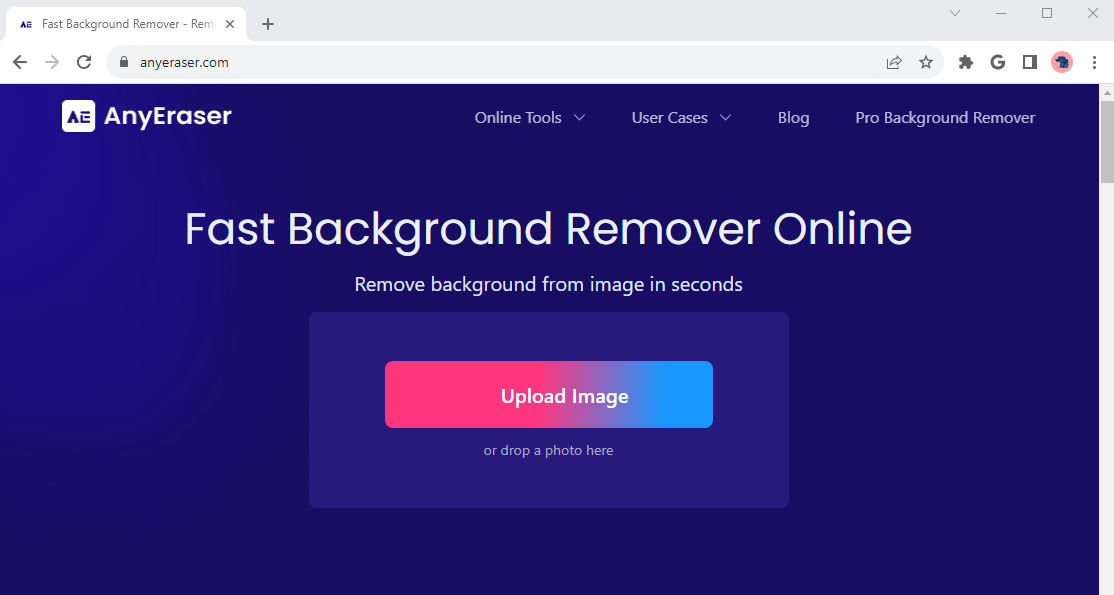 步骤 2。 等待几秒钟,然后,看哪! AnyEraser 已自动为您删除背景。 现在,点击 下载 将结果保存到您的设备中。
步骤 2。 等待几秒钟,然后,看哪! AnyEraser 已自动为您删除背景。 现在,点击 下载 将结果保存到您的设备中。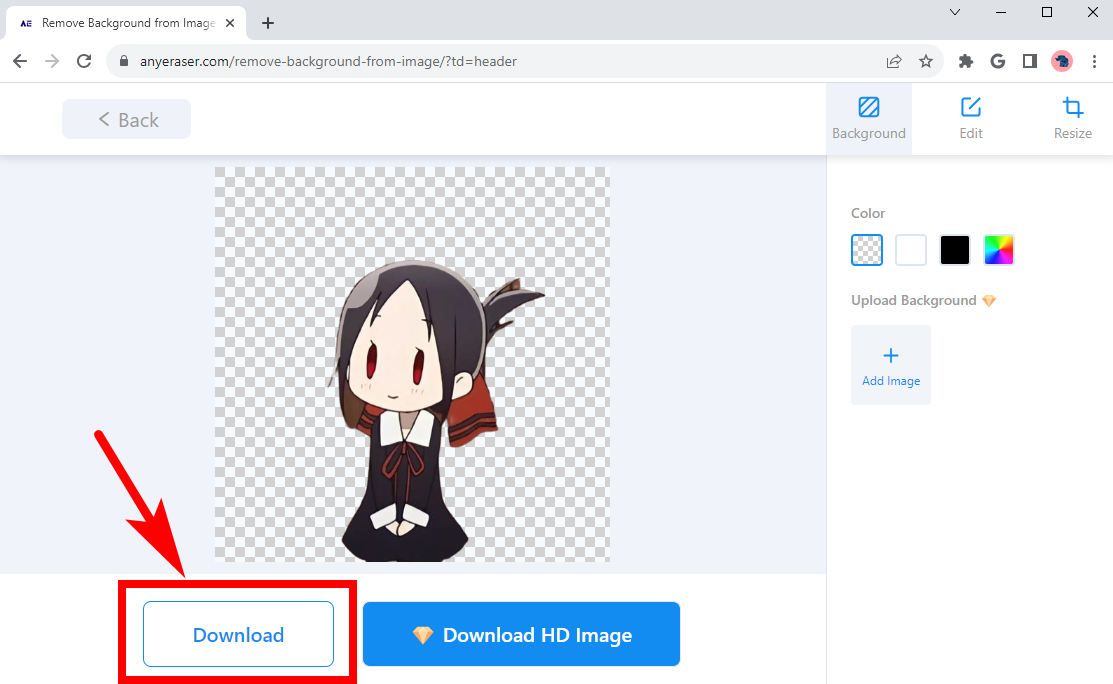 斯莱泽
斯莱泽
斯莱泽 是一款功能强大的智能背景去除器,可以删除像素级不需要的背景区域,同时保留对象的任何微小部分。 您可以相信其一致的处理精度和输出质量,它还允许您进一步向剪切图添加背景颜色或新背景。 访问其 官网 并尝试自己删除图像的背景。 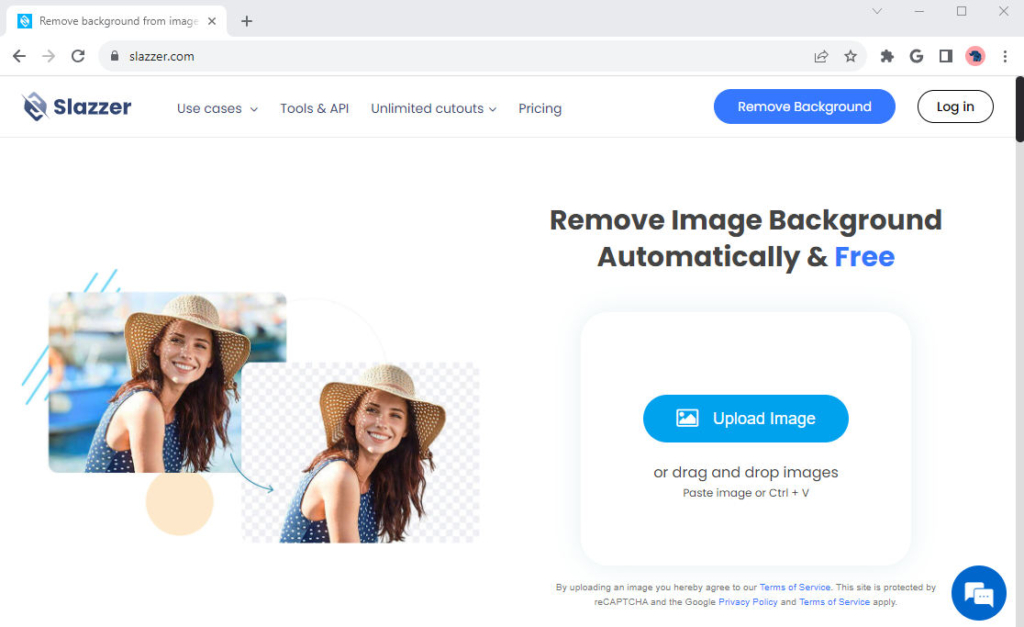 照相室
照相室
照相室 是另一个在线工具,您可以选择使用它立即删除图像的背景。 它以快速的速度提供高质量的结果。 它的神奇之处在于它提供了一个强大的编辑器供您自定义结果。 您可以添加新的背景颜色或背景图像、应用时尚的模板或向结果添加各种字体的文本。 得到了 照相室 并在那里上传图像以从图像中删除背景。 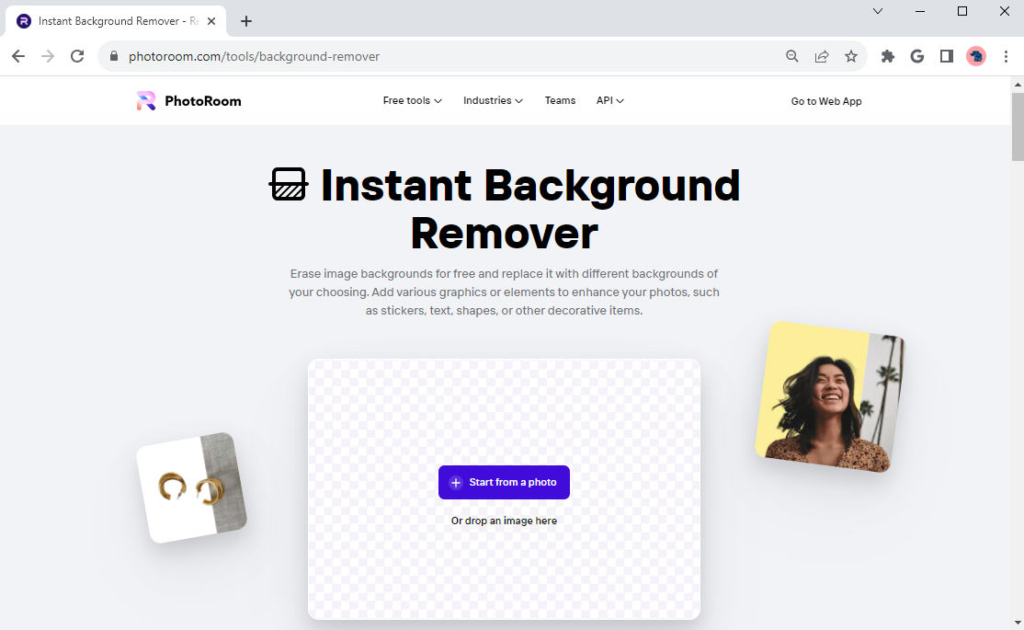
结论 如果您是 Procreate 用户,那么您不仅可以绘制艺术作品,还可以在 Procreate 中删除背景,这听起来可能很棒,本页旨在告诉您如何操作。 这里我们讨论Procreate中去除背景的两种主要方法,自动选择或徒手选择。 然而,结果可能并不那么令人满意,这就是为什么我们建议您尝试一些免费的在线专业背景去除剂,例如 任何橡皮擦. 希望您能从此页面获得帮助! 常见问题1. 如何在 Procreate 中删除画布的背景? 1. 打开图像并点击 选择, 手绘选择.2. 画出要保留的物体的轮廓。3。 轻按 复制粘贴 在底部。4。 轻按 层,并取消选中原始图层和背景颜色图层。 2.如何轻松去除图像背景? 任何橡皮擦 是一款在线免费背景去除器,可以快速准确地去除图片背景。 访问其网站,上传图像,稍等片刻,工具会自动删除背景,最后保存具有透明背景的输出。 |
【本文地址】
今日新闻 |
推荐新闻 |